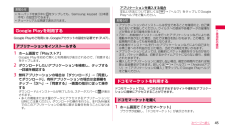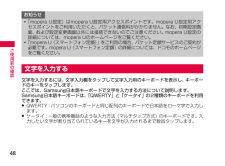Q&A
取扱説明書・マニュアル (文書検索対応分のみ)
"パケット通信"1 件の検索結果
"パケット通信"20 - 30 件目を表示
全般
質問者が納得spモードがあれば大丈夫です。
私のは、それでつなげてます。
とくに悩まず接続できたので、原因はわかりませんが。
5045日前view60
4目次/注意事項SC-01Cをご利用にあたっての注意事項 本FOMA端末は、iモードのサイト(番組)への接続やiアプリなどには対応しておりません。 本FOMA端末は、 データの同期や最新のソフトウェアバージョンをチェックするための通信、サーバとの接続を維持するための通信など一部自動的に通信を行う仕様となっています。また、アプリケーションのダウンロードや動画の視聴などデータ量の大きい通信を行うと、パケット通信料が高額になりますので、パケット定額サービスのご利用を強くおすすめします。 公共モード(ドライブモード)には対応しておりません。 本FOMA端末は、オペレーティングシステム(OS)のバージョンアップにより機能が追加されたり、操作方法が変更になったりすることがあります。機能の追加や操作方法の変更などに関する最新情報は、ドコモのホームページでご確認ください。 OSをバージョンアップすると、古いバージョンのOSで使用していたアプリケーションが使えなくなる場合や意図しない不具合が発生する場合があります。 万が一紛失した場合は、Googleトーク、Gmail、Google PlayなどのGoogleサービスやFace...
6目次/注意事項 本FOMA端末はパソコンなどと同様に、お客様がインストールを行うアプリケーションなどによっては、お客様のFOMA端末の動作が不安定になったり、お客様の位置情報やFOMA端末に登録された個人情報などがインターネットを経由して外部に発信され、不正に利用されたりする可能性があります。このため、ご利用になるアプリケーションなどの提供元および動作状況について十分にご確認の上、ご利用ください。SC-01Cをご利用にあたっての注意事項 本FOMA端末は、 iモードのサイト(番組)への接続やiアプリなどには対応しておりません。 本FOMA端末は、 データの同期や最新のソフトウェアバージョンをチェックするための通信、 サーバとの接続を維持するための通信など一部自動的に通信を行う仕様となっています。また、アプリケーションのダウンロードや動画の視聴などデータ量の大きい通信を行うと、パケット通信料が高額になりますので、パケット定額サービスのご利用を強くおすすめします。 公共モード(ドライブモード)には対応しておりません。 本FOMA端末は、オペレーティングシステム(OS)のバージョンアップにより機能が追加されたり、...
26ご使用前の確認1 pを1秒以上押すオプションメニュー画面が表示されます。2 「電源Off」3 「OK」終了画面が表示され、電源が切れます。お買い上げ後、初めてFOMA端末の電源を入れた場合は、 画面の指示に従って以下の手順で使用する言語やインターネット接続の方法およびGPSの位置情報の設定を行います。1 使用する言語を選択→「次へ」2 パケット通信を行うかどうかを選択→「次へ」チェックを付けると以降パケット通信が発生します。3 Wi-Fiに接続するかどうかを選択→「次へ」「Wi-Fiに接続」にチェックを付けた場合続けて「Wi-Fiを有効にしてネットワークに接続する」の操作3(P.90)を行います。4 Googleロケーションの使用を許可するかどうかを設定→「次へ」5 アカウントを設定→「次へ」Googleアカウントなど、設定したいアカウントをタップして画面の指示に従って設定します。・ FOMA端末が通信できない場合には、本画面は表示されません。6 「完了」タッチスクリーン利用上のご注意・ タッチスクリーンは指で軽く触れるように設計されています。指で強く押したり、先が尖ったもの(爪/ボールペン/ピンなど)を押...
46ご使用前の確認Samsung Appsを利用して、Samsung社のおすすめする豊富なアプリケーションを簡単にダウンロードすることができます。1 ホーム画面で「アプリ」→「Samsung Apps」Samsung Appsを初めて開くと免責条項が表示されるので、 「同意する」をタップします。2 利用したいアプリケーションを検索してダウンロードする提供元不明のアプリケーションをダウンロードする前に、本体の設定でダウンロードを許可する必要があります。 ダウンロードするアプリケーションは発行元が不明な場合もあります。お使いのFOMA端末と個人データを保護するため、Google Playなどの信頼できる発行元からのアプリケーションのみダウンロードしてください。1 ホーム画面で w →「設定」→「アプリケーション」2 「提供元不明のアプリ」にチェックを付ける→「OK」お知らせ・ ドコモマーケット(以下「本サイト」といいます)のご利用には、パケット通信( 3G/GPRS)もしくは Wi-Fiによるインターネット接続が必要です。・ 本サイトへの接続および本サイトで紹介しているアプリケーションのダウンロードには、別途パケ...
45ご使用前の確認Google Playのご利用には、 Googleアカウントの設定が必要です (P.47) 。1 ホーム画面で「Playストア」Google Playを初めて開くと利用規約が表示されるので、 「同意する」をタップします。2 ダウンロードしたいアプリケーションを検索し、タップする→詳細を確認する3 無料アプリケーションの場合は「ダウンロード」→「同意してダウンロード」、有料アプリケーションの場合は金額欄をタップ→「次へ」→「同意する」→画面の指示に従って操作するダウンロードとインストールが完了したら、ステータスバーに が表示されます。・ 多くの機能または大量のデータにアクセスするアプリケーションには特にご注意ください。ダウンロードの操作を行うと、本FOMA端末でのこのアプリケーションの使用に関する責任を負うことになります。アプリケーションを購入する場合支払い方法について詳しくは w→「ヘルプ」をタップしてGooglePlayヘルプをご覧ください。ドコモマーケットでは、ドコモのおすすめするサイトや便利なアプリケーションに簡単にアクセスすることができます。1 ホーム画面で「ドコモマーケット」ブラウ...
34ご使用前の確認1 p を1秒以上押す初めて電源を入れた場合画面の指示に従って初期設定を行います(P.34) 。・ ドコモUIMカードを取り付けずに電源を入れた場合は、取り付けを促す画面が表示されます。2 画面をスワイプして画面ロックを解除する■電波状態を確認するステータスバーに などの電波の受信状態を示すアイコンが表示されます。が表示されたときは、FOMAサービスエリア外や電波の届かない場所にいます。■電源を切るp を1秒以上押して、 「電源Off」→「OK」の順にタップします。1 使用する言語を選択→「次へ」2 パケット通信を行うかどうかを選択→「次へ」チェックを付けると以降パケット通信が発生します。3 Wi-Fiに接続するかどうかを選択→「次へ」「Wi-Fiに接続」にチェックを付けた場合続けて「Wi-Fiを有効にしてネットワークに接続する」の操作3(P.53)を行います。電源を入れる/初期設定を行う電源を入れる初期設定を行う
48ご使用前の確認文字を入力するには、文字入力欄をタップして文字入力用のキーボードを表示し、キーボードのキーをタップします。ここでは、Samsung日本語キーボードで文字を入力する方法について説明します。Samsung日本語キーボードは、 「QWERTY」と「ケータイ」の2種類のキーボードを利用できます。 QWERTY:パソコンのキーボードと同じ配列のキーボードで日本語をローマ字で入力します。 ケータイ:一般の携帯電話のような入力方法(マルチタップ方式)のキーボードです。入力したい文字が割り当てられているキーを文字が入力されるまで数回タップします。お知らせ・ 「mopera U設定」はmopera U設定用アクセスポイントです。mopera U設定用アクセスポイントをご利用いただくと、パケット通信料がかかりません。なお、初期設定画面、および設定変更画面以外には接続できないのでご注意ください。mopera U設定の詳細については、mopera Uのホームページをご覧ください。・ 「mopera U(スマートフォン定額) 」をご利用の場合、パケット定額サービスのご契約が必要です。mopera U(スマートフォン定...
37ご使用前の確認spモードはNTTドコモのスマートフォン向けISPです。インターネット接続に加え、iモードと同じメールアドレス(@ docomo.ne.jp)を使ったメールサービスなどがご利用いただけます。spモードはお申し込みが必要な有料サービスです。spモードの詳細については、ドコモのホームページをご覧ください。mopera UはNTTドコモのISPです。mopera Uにお申し込みいただいたお客様は、簡単な設定でインターネットをご利用いただけます。mopera Uはお申し込みが必要な有料サービスです。1 ホーム画面で w →「設定」→「無線とネットワーク」→「モバイルネットワーク」→「アクセスポイント名」2 「mopera U(スマートフォン定額)」/「mopera U設定」の (グレー)をタップして (緑)にするmopera Uが利用するアクセスポイントとして設定されます。文字を入力するには、文字入力欄をタップして文字入力用のキーボードを表示し、キーボードのキーをタップします。文字入力用のキーボードには、以下の3種類があります。 Swype(日本語不可) Samsung keypad(日本語不可) ...
51インタIネット/外部機器に接続するパケット通信(3G/GPRS)でインターネットに接続してウェブページを表示するには、以下のステップを行います。ステップ1: プロバイダに加入する(P.47)ステップ2: インターネットの接続設定をする(P.47)ステップ3:ウェブブラウザでウェブページを表示する(P.51)1 ホーム画面で「ブラウザ」ウェブブラウザが起動し、ホームページに設定されているウェブページ(お買い上げ時はドコモマーケット(http://www.dcm-gate.com) )が表示されます。戻るボタン/ 進むボタン直前に表示していたウェブページに戻したり、戻るボタンで戻す前のウェブページに進めたりできます。電話ボタンキーパッド画面を表示します。ウィンドウ切り替え/追加ボタン複数のウィンドウでウェブページを開いているとき、ウィンドウを切り替えます。をタップすると、新しいウィンドウ(最大6枚)でウェブページを開きます。ブックマーク/履歴ボタンブックマークの一覧/履歴の一覧を表示します。メモボタンメモまたはスケッチメモを利用できます(一部、機能が制限されます) 。・ アドレスバー(ウェブページの URL ...
50ウェブ接続本FOMA端末では、パケット通信(3G/GPRS)またはWi-Fiによる接続で、ウェブブラウザを利用できます。■パケット通信で接続するステップ1: プロバイダに加入するステップ2: アクセスポイントを設定する(P.36)ステップ3:ウェブブラウザでウェブページを表示する(P.50)■Wi-Fiで接続するステップ1: 利用形態を決める 公衆無線LANサービス/社内LANに接続する場合は、サービス提供者/ネットワーク管理者にお問い合わせいただき、接続に必要な情報を入手してください。 家庭内など個人環境で接続する場合は、アクセスポイントを設置し、設置したアクセスポイントの取扱説明書などから接続に必要な情報を入手してください。ステップ2: Wi-Fiの設定を行う(P.90)ステップ3: ブラウザでウェブページを表示する(P.50)ウェブブラウザを使って、インターネットの携帯向けサイトやPCサイトを閲覧できます。 ウェブページによっては、表示できない場合や、正しく表示されない場合があります。1 ホーム画面で「ブラウザ」ウェブブラウザが起動し、ホームページに設定されているウェブページ(お買い上げ時はドコモマ...
- 1